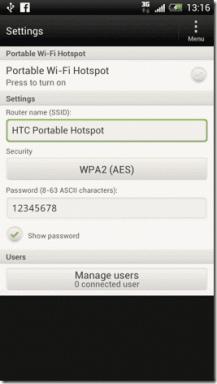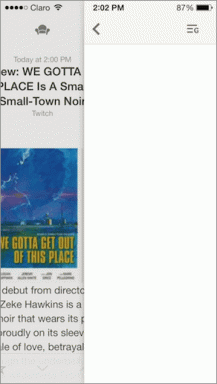Fix Xbox-foutcode 0x8b0500b6
Diversen / / July 06, 2022

Zoals we allemaal weten, is Xbox populair om op de meest verbazingwekkende manier te genieten van de nooit denkbare en onvergetelijke game-ervaring. Toch hebben sommige gebruikers te maken met verschillende soorten problemen met hun Xbox-consoles. Een van de fouten is update-foutcode 0x8b0500b6, die de Xbox-gebruikers kan verrassen wanneer ze proberen bij te werken. Lees dit artikel tot het einde om de methoden te leren om de Xbox-foutcode 0x8b0500b6 op te lossen en verder te genieten van de ervaring die je ooit had.

Inhoud
- Xbox-foutcode 0x8b0500b6 repareren
- Methode 1: Basisstappen voor probleemoplossing
- Methode 2: Power Cycle Xbox-console
- Methode 3: Netwerkverbinding testen
- Methode 4: Gebruikersprofiel verwijderen en opnieuw toevoegen
- Methode 5: Xbox-console resetten
- Methode 6: Neem contact op met Xbox-ondersteuning
Xbox-foutcode 0x8b0500b6 repareren
Hieronder staan enkele van de redenen waarom de update-foutcode 0x8b0500b6 op uw Xbox optreedt.
- Verstoorde Xbox-servers
- Defecte draadloze verbinding
- Corrupte netwerkinstellingen
- Consistentieproblemen met Xbox-profiel
Blijf verder lezen om de juiste methoden te vinden om het besproken probleem op uw Xbox-console onmiddellijk op te lossen.
Methode 1: Basisstappen voor probleemoplossing
Voer de onderstaande basisstappen voor probleemoplossing uit voordat u de complexe probeert om de Xbox-foutcode 0x8b0500b6 op te lossen.
1. Status van Xbox-servers controleren
Ten eerste kunt u de status van de Xbox-servers controleren om te bevestigen of de servers zonder onderbrekingen actief zijn. Bezoek de Xbox Live-statuspagina ervoor te zorgen.
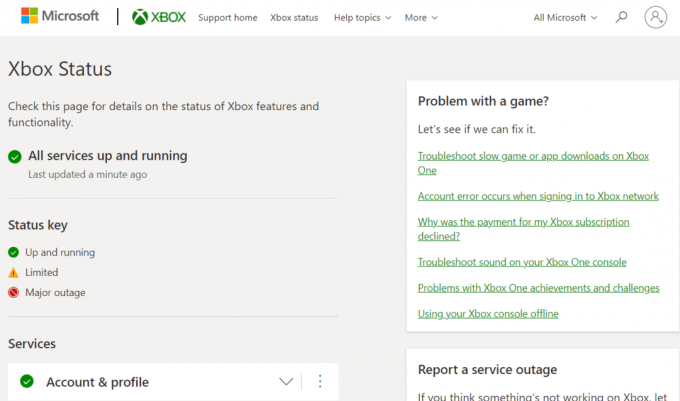
2. Bekabelde Xbox-controller gebruiken
Soms kan een draadloze Xbox-controller enkele verbindings- en configuratieproblemen met de console veroorzaken. In dat geval moet u proberen een bedrade Xbox-controller te gebruiken om onderbrekingen te verminderen en problemen met de verbinding te voorkomen. U kunt een Micro-USB Type-A-kabel om de controller op uw pc of console aan te sluiten.

Methode 2: Power Cycle Xbox-console
U kunt uw Xbox-console ook uit- en weer inschakelen om de besproken foutcode op te lossen. Hieronder staan de stappen die precies dat aantonen:
1. Houd de ingedrukt Xbox-knop op de console gedurende 10 seconden.

2. Haal de stekker uit het stopcontact kabels aansluiten op de console en sluit ze na een tijdje weer aan.
3. druk de Xbox-knop nogmaals op de console en wacht tot deze volledig is ingeschakeld terwijl de groene opstartanimatie op het scherm wordt weergegeven.
Opmerking: Als de groene opstartanimatie niet verschijnt tijdens het herstarten van het proces, herhaalt u de bovengenoemde stappen opnieuw om ervoor te zorgen dat het correct wordt ingeschakeld.
Controleer hierna of u de updatefoutcode 0x8b0500b6 hebt kunnen herstellen of niet.
Lees ook:Hoe te repareren Xbox One blijft me afmelden
Methode 3: Netwerkverbinding testen
De updatefoutcode 0x8b0500b6 op uw Xbox kan optreden als uw wifi-verbinding onstabiel is of een bestaande storing heeft. U kunt de wifi-verbinding op uw Xbox testen om te zien of de genoemde foutcode kan worden verholpen.
1. Selecteer de Instellingen optie vanaf het startscherm op uw Xbox-console.
2. Selecteer Alle instellingen > Netwerk > Netwerkinstellingen, zoals hieronder weergegeven.
3. Kies dan de Netwerkverbinding testen optie, zoals hieronder weergegeven.

Zorg ervoor dat uw verbinding goed werkt nadat het testen is voltooid.
Methode 4: Gebruikersprofiel verwijderen en opnieuw toevoegen
Wanneer het gebruikersprofiel waarbij u zich hebt aangemeld consistentieproblemen heeft op Xbox, kan dit de Xbox One-updatefoutcode 0x8b05000f veroorzaken. Vanwege deze problemen hebt u geen toegang tot de vereiste bronnen. Volg de volgende stappen om het gebruikersprofiel op uw Xbox-console te verwijderen en opnieuw toe te voegen.
1. Druk op het Xbox-startscherm op de Xbox-knop van de controller om de. te openen Gids.
2. Selecteer Instellingen > Alle instellingen.
3. Selecteer Account > Accounts verwijderen, zoals hieronder aangegeven.

4. Selecteer Verwijderen voor het account dat u wilt verwijderen en klik op Dichtbij nadat je klaar bent.
5. Toegang krijgen tot Gids nogmaals door op de te drukken Xbox-knop op de regelaar.
6. Klik op Toevoegen & beheren van de Log in tabblad.
7. Selecteer de Nieuwe optie toevoegen, zoals hieronder weergegeven.

8. Vul uw. in Aanmeldingsgegevens Microsoft-account en klik op Binnenkomen.
9. Lees en accepteer de Microsoft-serviceovereenkomst en privacyverklaring.
10. Aanpassen Aanmeldings- en beveiligingsvoorkeuren door de instructies op het scherm te volgen.
Lees ook:Fix Xbox One-headset werkt niet
Methode 5: Xbox-console resetten
Als niets heeft gewerkt bij het oplossen van de updatefoutcode 0x8b0500b6 op Xbox, moet je de Xbox-console uiteindelijk opnieuw instellen. Laten we de stappen bekijken om uw console opnieuw in te stellen.
1. Druk op de Xbox-knop van de controller om de. te openen Gids.

2. Selecteer Instellingen > Systeem > Console-info, zoals hieronder aangegeven.
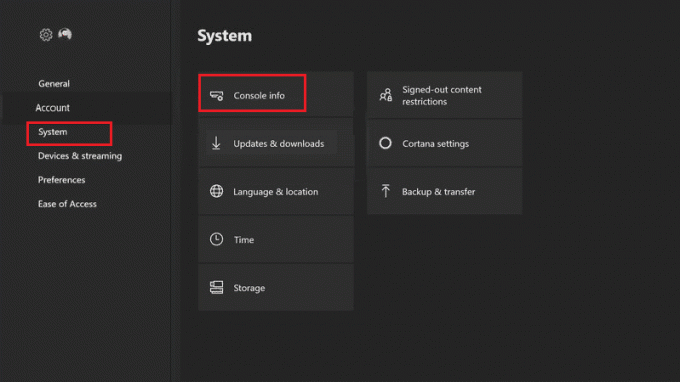
3. Selecteer de Console resetten optie, zoals hieronder weergegeven.

4. Selecteer RESET EN VERWIJDER ALLES.

Lees ook:Hoog pakketverlies op Xbox oplossen
Methode 6: Neem contact op met Xbox-ondersteuning
Als de update-foutcode 0x8b0500b6 aanhoudt nadat u alle bovengenoemde methoden hebt geprobeerd, moet u contact opnemen met het Xbox-ondersteuningsteam om het probleem door te geven. Het ondersteuningsteam begrijpt de fout waarmee u wordt geconfronteerd en zal de oplossingen bieden om deze zo snel mogelijk op te lossen. U kunt een bezoek brengen aan de Xbox-ondersteuningspagina om het proces vanuit uw desktopbrowser zelf te starten.

Aanbevolen:
- Fix Configuratiesysteem kan niet worden geïnitialiseerd op Windows 10
- Hoe verander ik mijn Xbox One-account van kind in ouder?
- Xbox Game Pass op pc annuleren
- 10 manieren om Xbox One-controller te repareren die willekeurig wordt losgekoppeld
Dus we hopen dat je hebt begrepen hoe je dit kunt oplossen Xbox-foutcode 0x8b0500b6 met de gedetailleerde stappen om u te helpen. U kunt ons eventuele vragen over dit artikel of suggesties over elk ander onderwerp laten weten waarover u wilt dat wij een artikel maken. Zet ze in de comments hieronder zodat we het weten.